在使用html' target='_blank'>windows10系統(tǒng)過程中,經(jīng)常會遇到磁盤空間不足的情況。該問題一般是由于無用更新、緩存文件以及下載的某些大文件忘記刪除所引起的。今天,小編就給大家一個分享一個小工具能將磁盤中的文件瞬間清理!
步驟如下:
1、首先下載大文件搜索軟件:鏈接: http://pan.baidu.com/s/1c2HC1ji 密碼: 3eri
2、解壓后,點擊文件夾內的exe文件,運行軟件,如下圖所示:
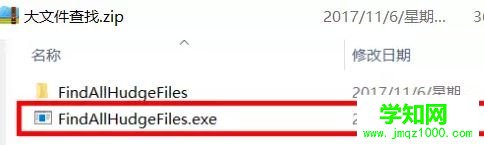
3、設置要查找的文件大小,在“我要查找大于 MB”中填寫自己想要的數(shù)值,如下圖,小編設置了大于100M的文件
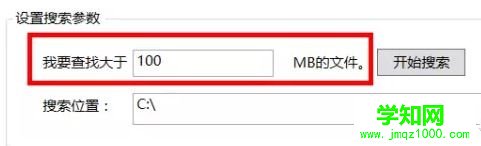
4、然后設置搜索位置,點擊右側“…”可以選擇搜索位置。某個磁盤或者某個具體的文件夾都可以,如下圖進行選擇;
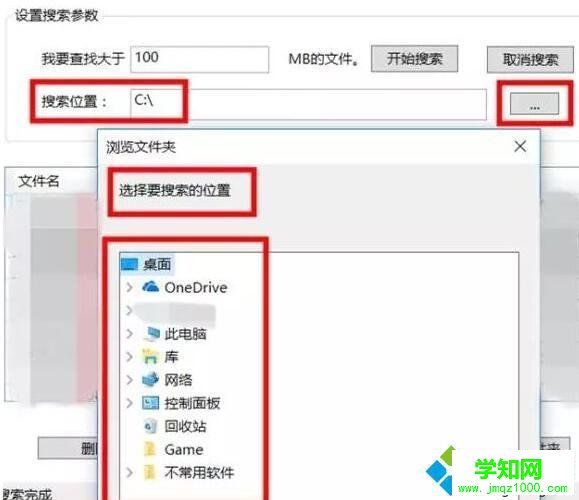
5、設置好搜索文件的大小和搜索盤符后點擊“開始搜索”,軟件開始按照設定大小搜索文件。(搜索過程中,你也可以點擊“取消搜索”),如下圖所示:
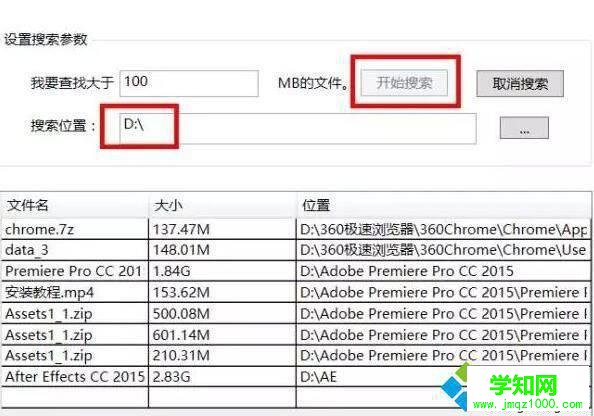
6、等待搜索完畢后,可以看見文件名、大小及位置。選擇某個文件后,可進行“刪除”、“移動”、“打開”以及“打開所在文件夾”等操作。
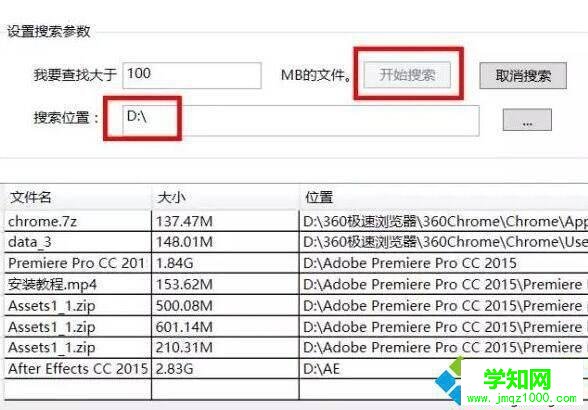
windows10系統(tǒng)快速釋放磁盤空間的方法就介紹完了。通過該軟件進行清理后,磁盤中就會空出很多空間,但是需要注意:如果搜索的是C盤(系統(tǒng)盤)文件,建議查看文件,確定無用后再進行刪除或者其他操作,以免誤刪造成系統(tǒng)崩潰,如果不是專業(yè)用戶在使用的時候注意點。希望本教程能夠幫助到所有有需要的朋友們!
相關教程:win7釋放網(wǎng)速xp系統(tǒng)釋放內存鄭重聲明:本文版權歸原作者所有,轉載文章僅為傳播更多信息之目的,如作者信息標記有誤,請第一時間聯(lián)系我們修改或刪除,多謝。
新聞熱點
疑難解答
圖片精選